Att låsa iCloud är en ganska skakande upplevelse. Det kan bero på att du har köpt en begagnad iPhone/iPad och att den tidigare ägaren inte har tagit bort sina iCloud-uppgifter. Eller så kanske du ibland anger ett felaktigt lösenord för många gånger att din enhet tror att du är en obehörig användare och därför låser sig själv av säkerhetsskäl.
Men oroa dig inte, vi har allt för dig! Den här artikeln täcker en komplett steg-för-steg-guide om hur du låser upp iCloud-kontot med olika metoder. Så, utan vidare, låt oss dyka in i det.
Del 1. Är det möjligt att låsa upp en iCloud-låst iPhone?
Ja, det är möjligt att låsa upp en iCloud-låst iPhone. Varje problem har en lösning, och precis som det kan du framgångsrikt låsa upp iCloud-kontot om du använder rätt verktyg och rätt metod. Det underlättar definitivt om du kommer ihåg ditt Apple-ID och lösenord. Men om du inte har det av någon anledning finns det fortfarande några sätt att låsa upp din iCloud-låsta iPhone.
Del 2. Hur man kontrollerar om iPhone är iCloud Lock
Det är ganska enkelt och okomplicerat att förstå om din iPhone är iCloud-låst eller inte. I grund och botten, om ett meddelande visas på din huvudskärm som säger "Aktiveringslås", betyder det att din iPhone är iCloud-låst. Efter att ha vetat att din iPhone har iCloud Lock kommer du definitivt att fråga dig själv "hur låser jag upp mitt iCloud-konto?" Nåväl, det är dags att vi svarar på din fråga!
Del 3. Hur man låser upp iCloud utan pålitligt telefonnummer
Nu kommer den mest avgörande delen av artikeln. Det är ganska enkelt att låsa upp iCloud-kontot om du kommer ihåg ditt konto-ID och lösenord. Men vad ska du göra om du av någon anledning inte kommer ihåg dina inloggningsuppgifter? Oroa dig inte, vi kommer att introducera 2 effektiva metoder för att låsa upp iCloud-konto även om du inte kommer ihåg ditt iCloud, telefonnummer eller lösenord.
Alternativ 1. Lås upp iCloud-konto med PassFab iPhone Unlocker
Det första alternativet är att använda PassFab iPhone Unlocker för att bli av med iCloud-kontot om det är samma som Apple ID. Detta verktyg är det ultimata bästa för att låsa upp iCloud-kontot utan lösenord. Om du äger aktiverade iPhones bör du definitivt använda PassFab iPhone Unlocker.
Det är ett mycket effektivt och användarvänligt verktyg. Det är inte bara högproduktivt utan sparar också mycket tid. Det bästa med det här verktyget är att du inte behöver vara en tekniskt kunnig person för att använda det maximalt. Här är en steg-för-steg-guide om hur du använder PassFab iPhone Unlocker för att låsa upp ditt iCloud-konto.
1. Först av allt, ladda ner verktyget från den officiella webbplatsen för PassFab och installera det på din PC. När du har installerat programmet kör du det som administratör. Efter det väljer du alternativet "Lås upp Apple ID" från huvudgränssnittet.

2. För det andra, anslut din iDevice med hjälp av en USB-kabel till ditt datorsystem. Programmet kommer automatiskt att känna igen din enhet.

3. När din enhet är ansluten kommer en "Start"-knapp att dyka upp på skärmen. Klicka på den för att låsa upp ditt iCloud-konto.

4. Nu kan du presenteras för två scenarier. Till exempel kan funktionen "Hitta min iPhone" på din enhet antingen aktiveras eller inaktiveras. Din exakta strategi för nästa steg beror på statusen för tjänsten "Hitta min iPhone".
a. INAKTIVERAD 'HITTA MIN IPHONE':
Om det här alternativet är avstängt på din iPhone kommer PassFab för iPhone Unlocker att låsa upp ditt Apple-ID så snart det upptäcks. Efter borttagningen av iCloud-låset kan du logga in med ditt nya ID och använda alla funktioner på din telefon.

b. AKTIVERA "HITTA MIN IPHONE":
Om det här alternativet är aktiverat måste du se till att du har ställt in ett lösenord för skärmen och aktiverat tvåfaktorsautenisering innan. Efter det hjälper PassFab iPhone Unlocker att ta bort Apple-ID åt dig. Följ instruktionerna för att låsa upp din enhet efter att du tagit bort Apple-ID.
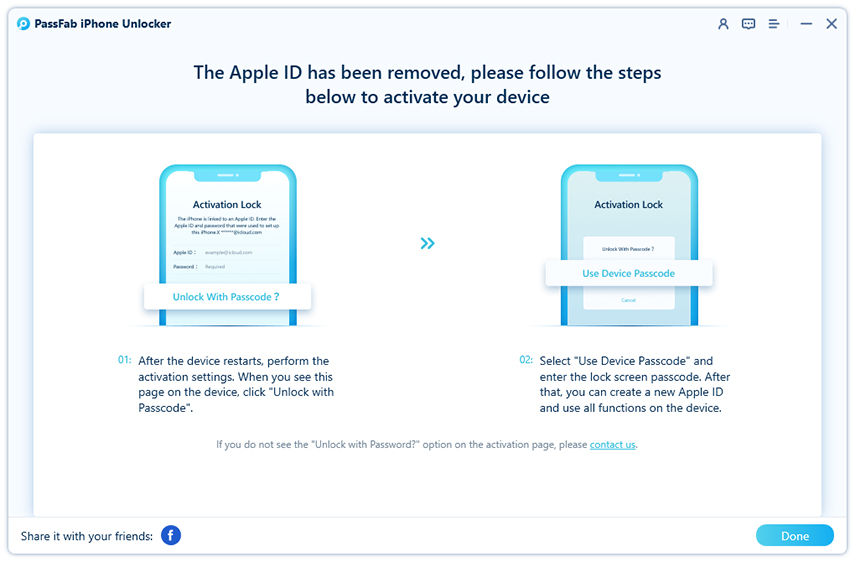
Alternativ 2. Lås upp iCloud-kontolås med PassFab Activation Unlocker
Om du äger en inaktiverad iPhone, från 5s till X, kan du använda verktyget PassFab Activation Unlocker . Detta verktyg kan effektivt låsa upp ditt iCloud-konto utan lösenord på några minuter. Det är extremt lätt att använda och kommer med ett användarvänligt gränssnitt. Låt oss nu se hur du låser upp iCloud-kontot med hjälp av PassFab Activation Unlocker.
1. Ladda först ner PassFab Activation Unlocker från den officiella webbplatsen för PassFab. Installera sedan verktyget på ditt datorsystem med hjälp av installationsguiden. När du har installerat programmet kör du det som administratör.
2. Efter att ha startat programmet kommer du till programmets huvudgränssnitt, välj Ta bort iCloud Activation Unlocker-funktionen. Klicka här på "Start"-knappen för att komma igång.

3. Nu kommer du att se ett avtal på skärmen. Läs den noggrant och klicka på "Nästa" för att fortsätta.

4. Nästa steg är att ansluta din iDevice till ditt datorsystem med en USB-kabel. Programvaran kommer att upptäcka enheten automatiskt.
5. När din enhet är ansluten kommer programvaran att börja ladda ner ett jailbreak-verktyg.

6. När jailbreak-verktyget har laddats ner, bränn jailbreak-verktyget till en USB. Starta sedan om datorn och starta om från USB. Följ alla instruktioner som ges för att starta jailbreaking av din enhet.
7. När jailbreaking-processen är klar, öppna PassFab Activation Unlocker och klicka på knappen "Start Remove" för att ta bort ditt iCloud-aktiveringslås.

8. Grattis! Du har effektivt tog bort iCloud-aktiveringslåset . Klicka bara på "Klar" för att slutföra processen.

Del 4. Hur man låser upp iCloud-konto med iCloud
Förutom PassFab-verktygen kan du prova ytterligare en metod som också fungerar mycket effektivt. Denna metod kräver inte att du laddar ner någon ytterligare programvara. Allt du behöver göra är att följa några enkla steg för att låsa upp iCloud-kontot. Du behöver dock ditt Apple-ID och lösenord för att den här metoden ska fungera.
- 1. Det första steget du behöver ta är att besöka icloud.com i din webbläsare.
- 2. Rikta sedan mot alternativet "Hitta min iPhone".
- 3. Här kommer du att se alternativet "Alla enheter" överst på skärmen. Välj bara det här alternativet.
- 4. Klicka nu på "Radera iPhone" och sedan på "Ta bort från konto."

Grattis! Du har framgångsrikt låst upp ditt iCloud-konto med hjälp av iCloud.
Slutord
Så nu hoppas vi att din fråga "hur man låser upp mitt iCloud-konto" har blivit helt besvarad. Vi har försett dig med tre olika metoder som du kan använda för att låsa upp iCloud-kontot. Du kan välja det som passar dig bäst. Glöm inte att kolla in PassFab iPhone Unlocker och Aktiveringsupplåsare om du vill få ditt arbete gjort inom några minuter! Du skulle behöva dessa verktyg, särskilt om du inte kommer ihåg ditt iCloud/Apple-ID och lösenord.
